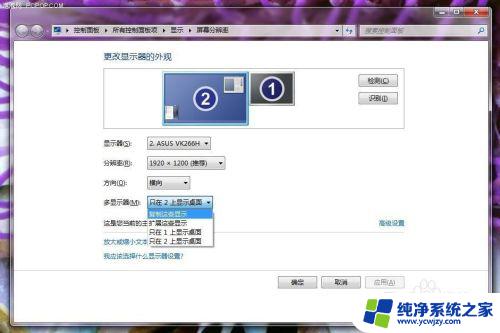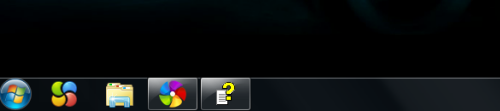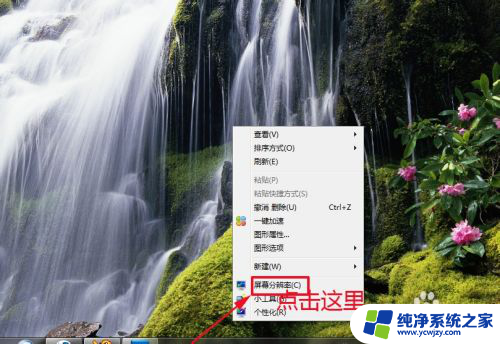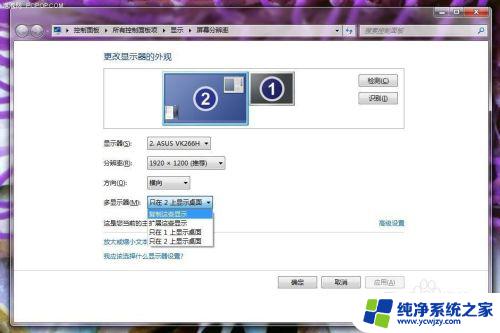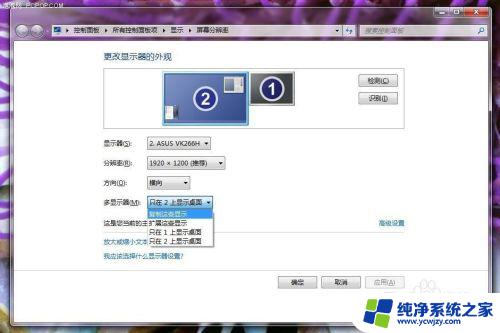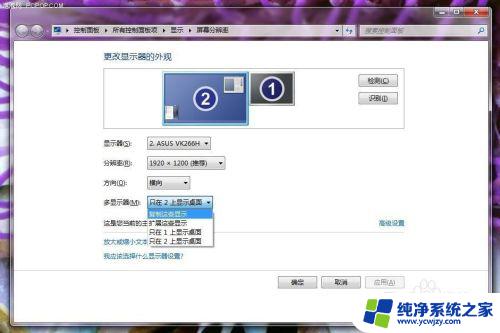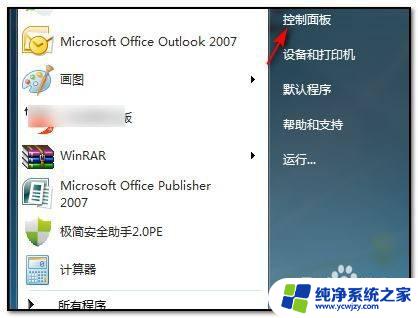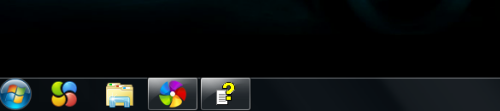win7分屏两个显示器 Windows7怎么设置双显示器分屏
更新时间:2023-10-14 17:55:29作者:yang
win7分屏两个显示器,在现代办公和娱乐场景中,使用双显示器分屏已经成为一种常见的需求和趋势,Windows 7作为一个广泛使用的操作系统,也为用户提供了方便的设置选项来满足这一需求。无论是进行多任务处理,还是拓展工作区域,双显示器分屏可以显著提升工作效率和使用体验。如何在Windows 7中设置双显示器分屏呢?接下来我们将探讨几种简单而有效的设置方法,帮助您充分利用双显示器的优势。
步骤如下:
1.单击屏幕分辨率
在电脑桌面空白位置右键单击屏幕分辨率。
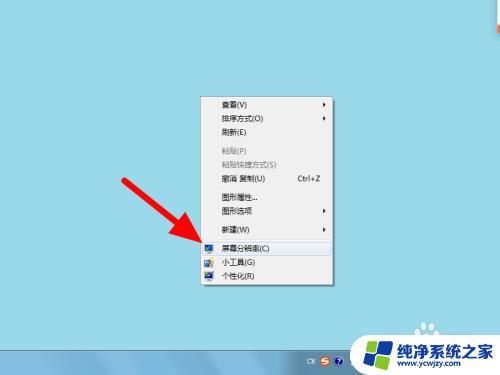
2.设置为扩展
在屏幕分辨率页面,设置为扩展这些显示。
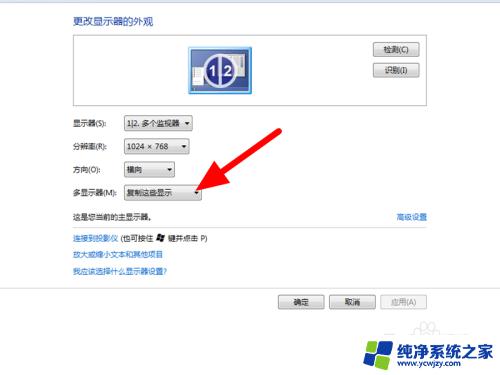
3.点击应用
点击应用,这样就分屏2个显示器成功。
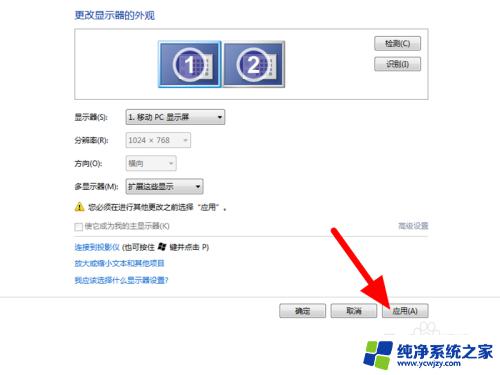
以上就是Win7分屏两个显示器的全部内容,如果您遇到了同样的问题,可以参考本文中介绍的步骤进行修复,希望这些信息能对您有所帮助。